


工作中,我们经常会使用到邮箱,一些win10用户想要使用win10自带的邮箱进行工作,但是不知道win10邮件应用怎么用,针对这个问题小编今天来给大家分享一下win10邮件应用怎么用的操作方法,跟着小编一起来看看吧。
如何使用win10自带的邮箱的方法:
第一步:鼠标点击win10系统桌面右下角的“开始菜单”按钮,在开始菜单里面选择“邮件”选项。
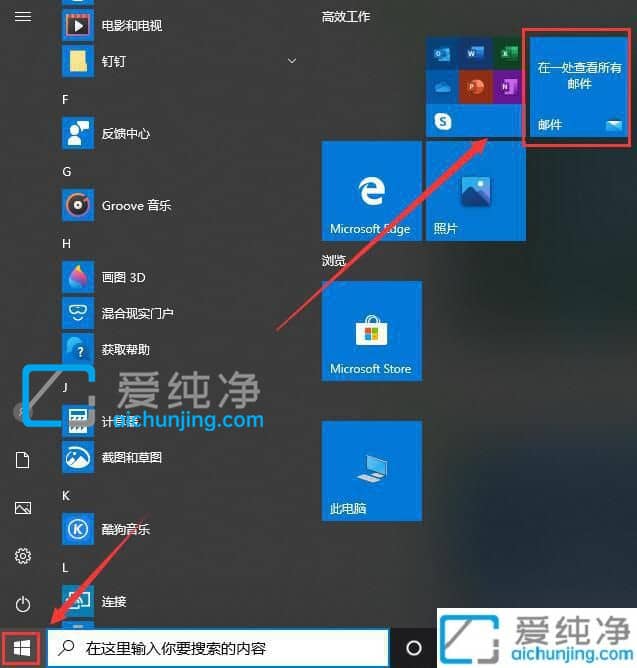
第二步:在打开的邮件应用界面中,第一次登录的话需要我们手动添加邮箱账户,我们点击“添加账户”来进行登录。
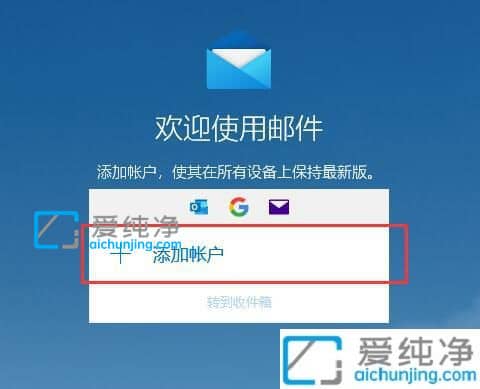
第三步:在添加帐号界面中,选择帐户的类型,如果是qq,163等中国邮箱,一般选择Pop,IMAP
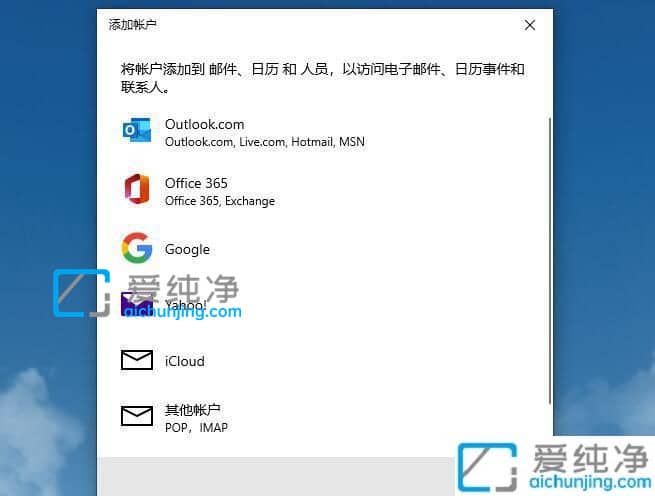
第四步:添加好邮箱完成之后,即可成功的进入邮箱哦~
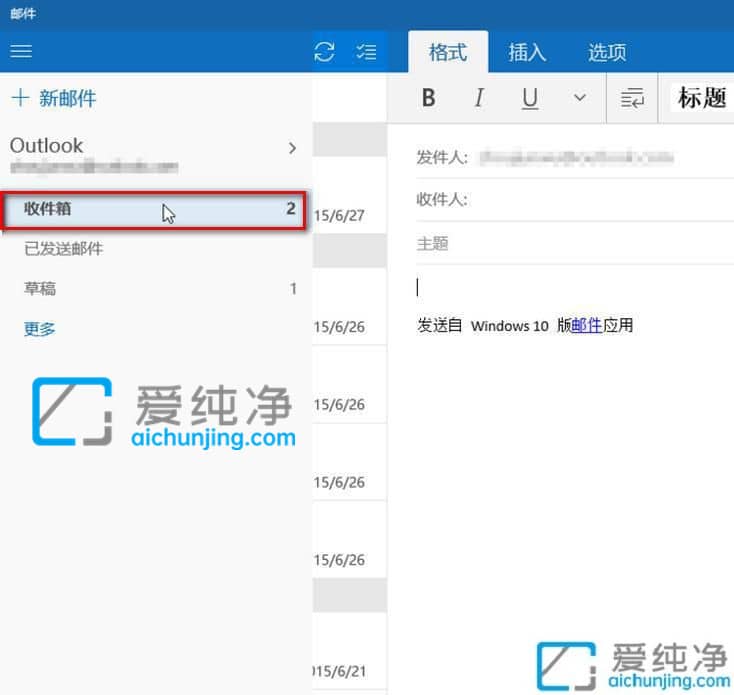
以上就是win10邮件应用怎么用的方法分享了,更多精彩资讯,尽在爱纯净。
| 留言与评论(共有 条评论) |